Como definir um protetor de tela em um Mac
Para aqueles que não querem que uma tela preta simples apareça na área de trabalho do Mac após alguns minutos de inatividade, há uma opção para configurar um protetor de tela. Ao adicionar uma senha, o protetor de tela pode atuar como uma camada extra de proteção. Além disso, você pode personalizar o protetor de tela, até mesmo adicionando fotos da biblioteca do seu computador.
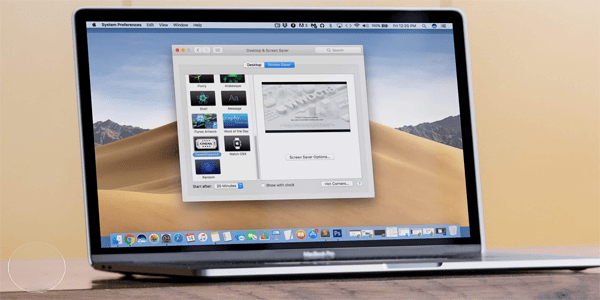
Neste artigo, passaremos pelo processo de configuração e personalização de um protetor de tela no seu Mac. Além disso, você aprenderá a fazer upload de um protetor de tela personalizado para a área de trabalho do seu Mac.
Configurando um protetor de tela em um Mac
Um protetor de tela é uma imagem, geralmente animada, que aparece na tela do seu Mac após um período de inatividade. Geralmente aparece na tela quando você não fez nada em alguns minutos. Para voltar à tela normal, você normalmente precisaria mover o mouse ou pressionar uma tecla do teclado.
Configurar um protetor de tela em um Mac é um processo fácil e direto que levará apenas um poucos minutos. Siga as etapas abaixo para ver como isso é feito:
Clique no ícone da Apple no canto superior esquerdo da tela.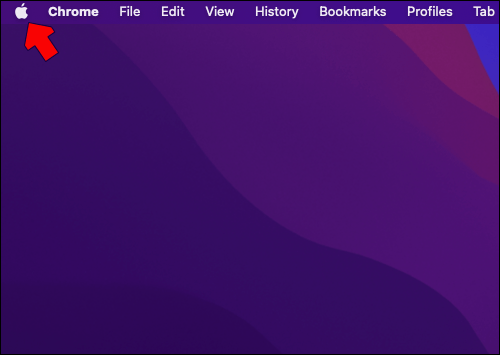 Selecione”Preferências do Sistema”na lista suspensa menu.
Selecione”Preferências do Sistema”na lista suspensa menu.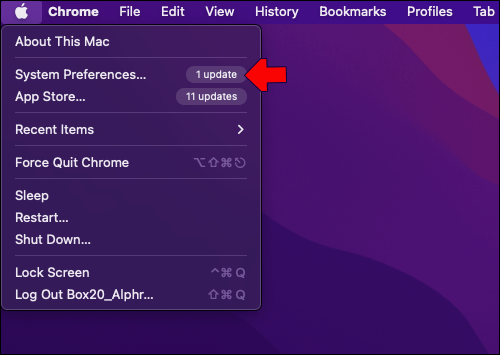 Prossiga para a opção”Desktop & Screen Saver”.
Prossiga para a opção”Desktop & Screen Saver”.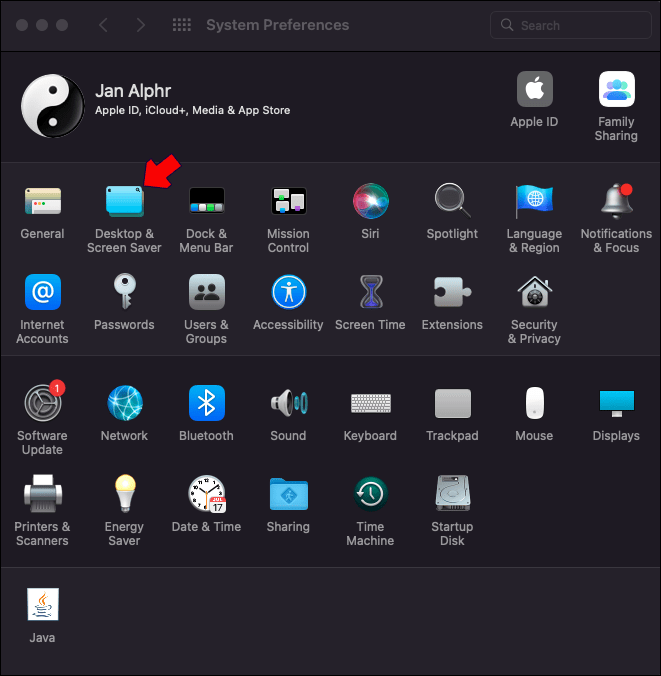 Vá para a guia”Proteção de tela”.
Vá para a guia”Proteção de tela”.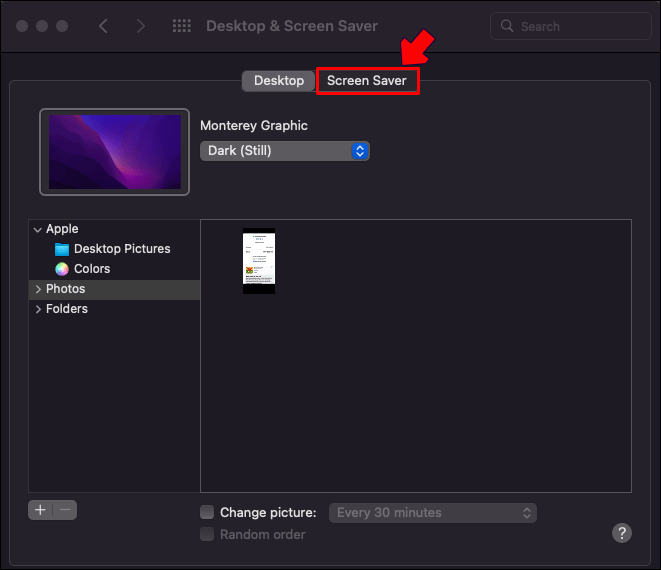 Escolha um protetor de tela em a lista de opções.
Escolha um protetor de tela em a lista de opções.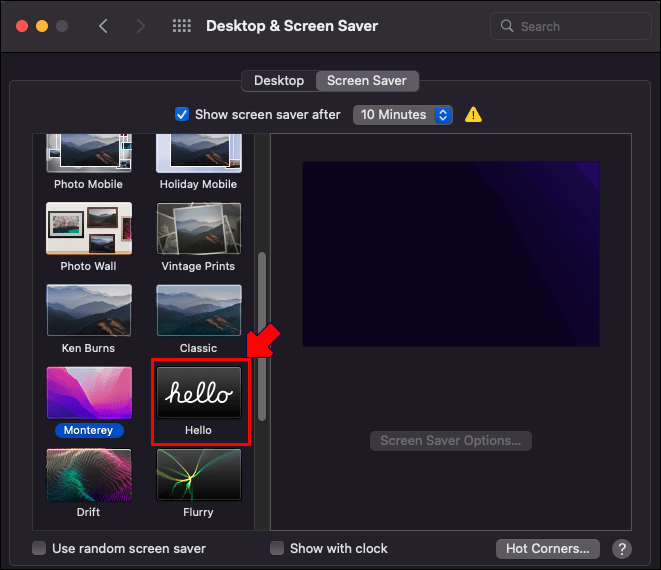 Continue para”Salvar após”opção para decidir quando o protetor de tela aparecerá.
Continue para”Salvar após”opção para decidir quando o protetor de tela aparecerá.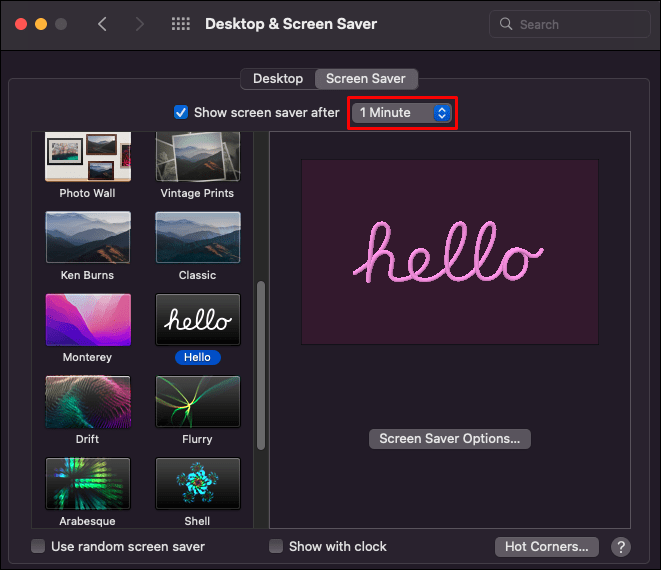
Isso é tudo que você precisa fazer para configurar um protetor de tela no seu Mac. Lembre-se de que o processo exato pode variar dependendo do macOS que você possui. O método que mostramos se aplica a Catalina, Sierra, Monterey e Mojave.
Se você estiver usando o sistema operacional Ventura, é isso que você precisa fazer:
Navegue até o menu Apple na guia”Localizador”.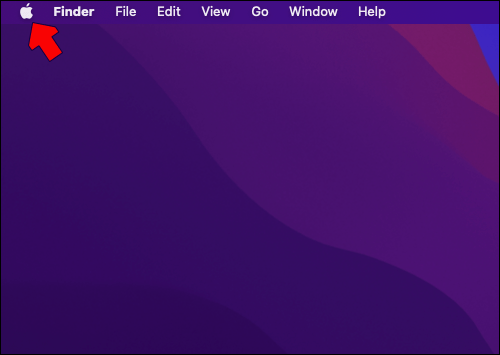 Clique em”Configurações do sistema”na lista suspensa.
Clique em”Configurações do sistema”na lista suspensa.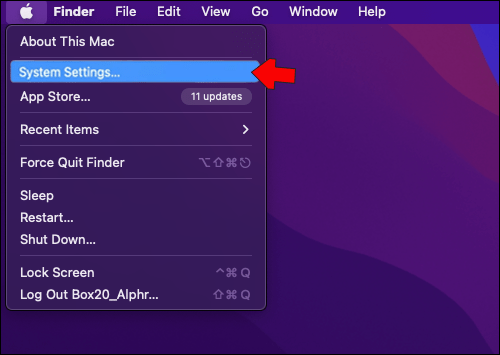 Encontre”Protetor de tela”na barra lateral esquerda.
Encontre”Protetor de tela”na barra lateral esquerda.
img width=”609″height=”490″src=”https://i0.wp.com/www.alphr.com/wp-content/uploads/2022/11/white.png?resize=609%2C490&ssl=1″>Escolha um protetor de tela para seu Mac.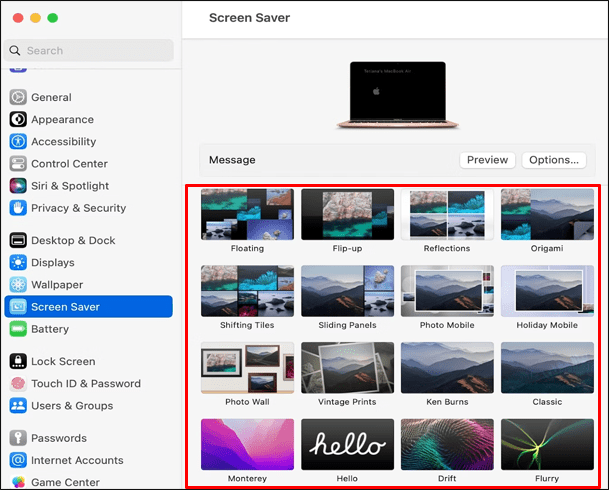 Vá para o botão”Opções”à direita.
Vá para o botão”Opções”à direita.
Ajuste as configurações do protetor de tela de acordo com suas preferências.
Dependendo da duração do período de inatividade especificado, o protetor de tela será iniciado no seu tela automaticamente. Para fazer sua tela”acordar”, você pode mover o mouse, tocar no touchpad ou pressionar uma tecla no teclado.
Há várias maneiras de personalizar o protetor de tela e você pode até escolher várias imagens para fazer uma apresentação de slides. Ao marcar”Ordem aleatória dos slides”, a ordem das imagens será aleatória.
Se você não tiver um protetor de tela específico que deseja usar, clique no botão”Usar aleatório proteção de tela”na janela”Desktop & Screen Saver”. Para adicionar um relógio ao seu protetor de tela, clique na opção”Mostrar com relógio”.
Se você quiser adicionar uma senha ao seu protetor de tela, faça o seguinte:
Clique no menu Apple e vá para “Preferências do Sistema.”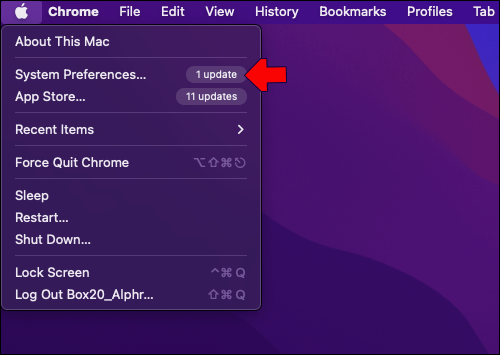 Prossiga para”Segurança e privacidade.”
Prossiga para”Segurança e privacidade.”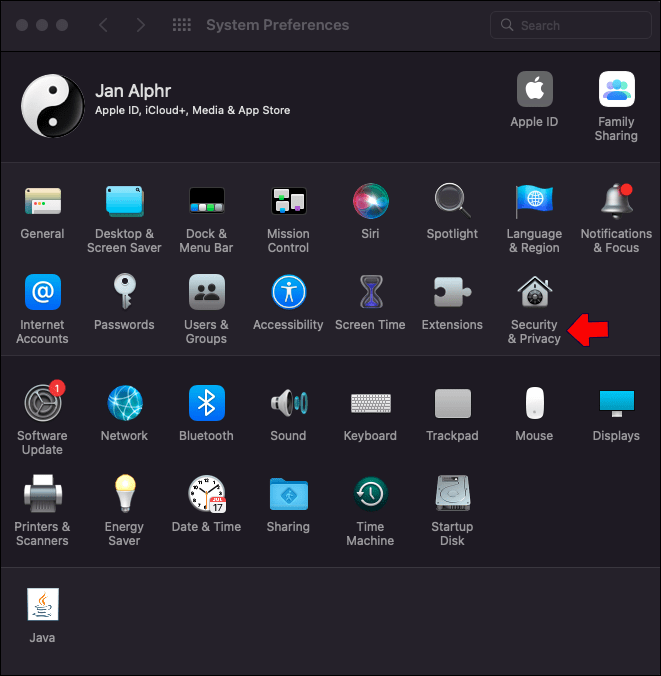 Vá para a opção”Geral”.
Vá para a opção”Geral”.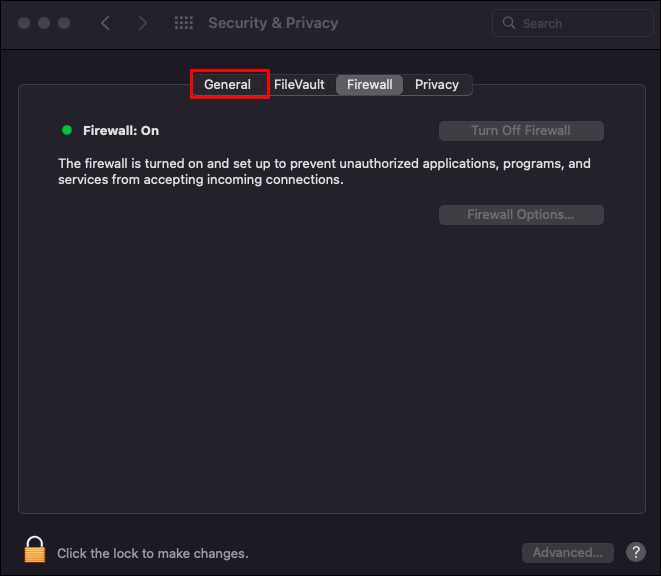 Escolha”Exigir senha”e a opção”após a suspensão ou o início da proteção de tela”.
Escolha”Exigir senha”e a opção”após a suspensão ou o início da proteção de tela”.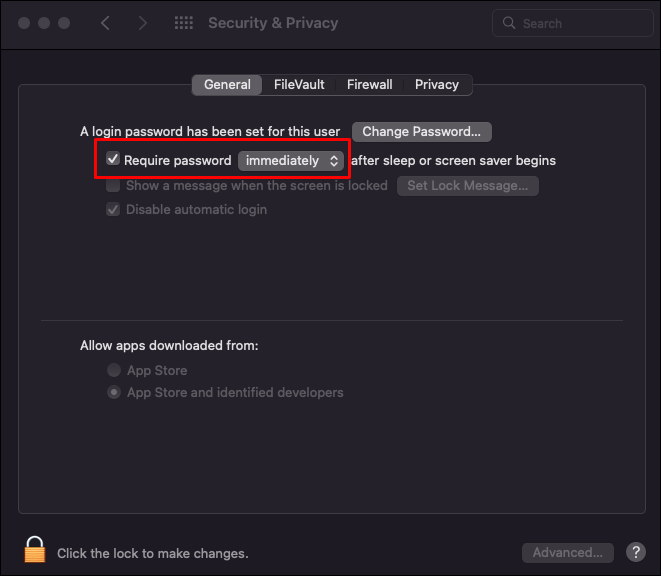 Termine de configurar a senha.
Termine de configurar a senha.
Você também pode configurar”cantos quentes”se desejar Acesso seu Mac rapidamente. Para usar os”cantos ativos”, basta mover o ponteiro em um canto da tela e ele aparecerá automaticamente.
Como criar um protetor de tela em um Mac
Ao definir um proteção de tela no seu Mac, você tem duas opções. Você pode escolher entre as proteções de tela pré-criadas do Mac ou importar uma foto da sua biblioteca. Dependendo do seu sistema operacional, existem diferentes categorias para escolher, como paisagens, flores, cores, e muito mais.
Você pode até baixar protetores de tela animados personalizados gratuitos de vários sites. Se quiser escolher uma imagem para seu protetor de tela, você pode editá-la e adicionar efeitos especiais usando qualquer programa de edição de fotos.
Para configurar um protetor de tela personalizado no seu Mac, é isso que você precisa fazer a seguir:
Clique no menu Apple no canto superior esquerdo.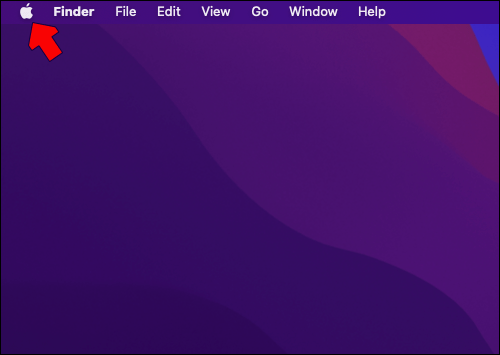 Escolha”Preferências do Sistema.”
Escolha”Preferências do Sistema.”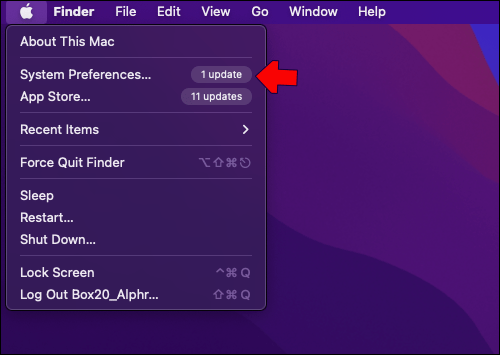 Navegue até”Desktop & Screen Saver,”e vá para”Proteção de tela.”
Navegue até”Desktop & Screen Saver,”e vá para”Proteção de tela.”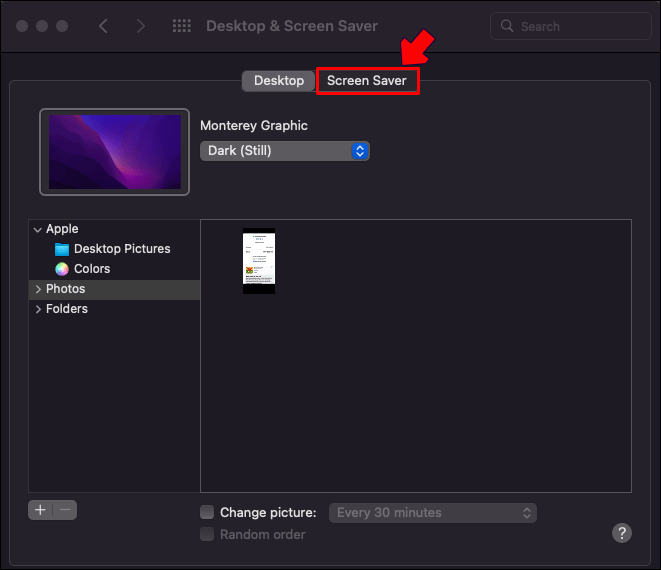 Selecione o botão”Fonte”na visualização.
Selecione o botão”Fonte”na visualização.
Vá para”Escolher pasta.”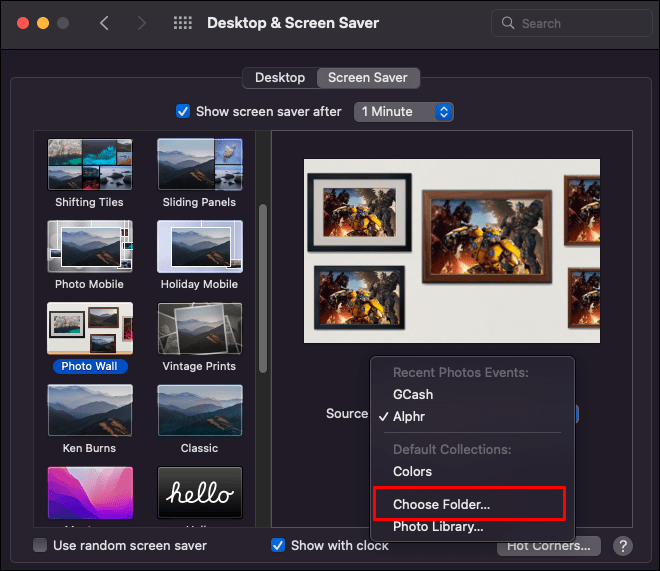 Encontre o personalizado protetor de tela que você criou ou baixou.
Encontre o personalizado protetor de tela que você criou ou baixou.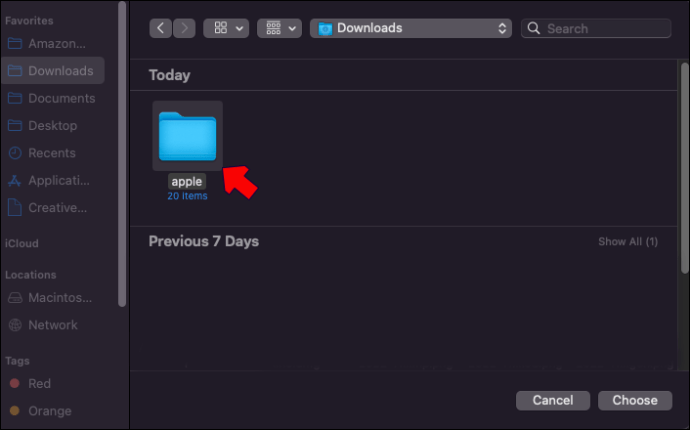 Selecione”Escolher.”
Selecione”Escolher.”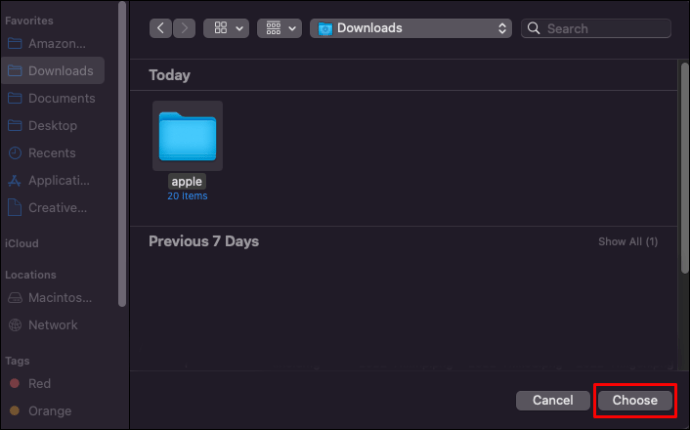 Veja o painel”Visualização”para garantir que tudo pareça bem na visualização em tela cheia.
Veja o painel”Visualização”para garantir que tudo pareça bem na visualização em tela cheia.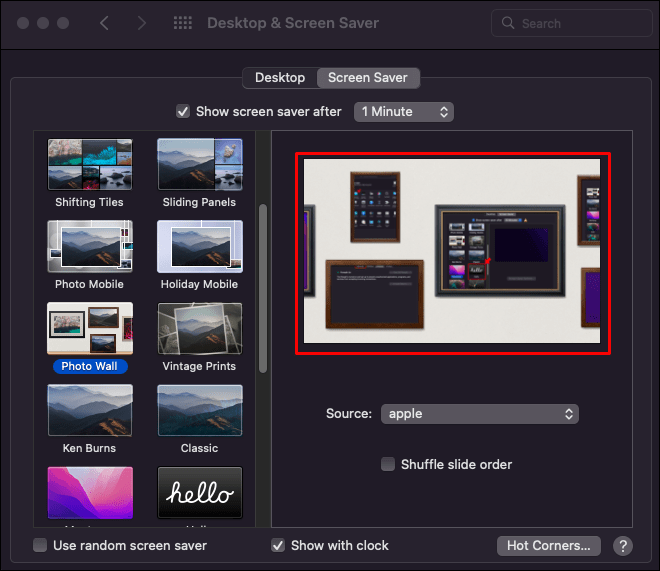
Torne a tela do seu Mac mais divertida
Quando você não usa o seu Mac há alguns minutos, a tela ficará automaticamente preto. Se você quiser adicionar um pouco de cor ou tornar sua tela mais interessante quando estiver ociosa, você pode configurar um protetor de tela. Você não apenas pode escolher entre vários protetores de tela pré-fabricados, mas também pode criar um protetor de tela personalizado.
Você já configurou um protetor de tela no seu Mac? Você escolheu um protetor de tela pré-fabricado ou fez o seu próprio? Informe-nos na seção de comentários abaixo.
Isenção de responsabilidade: Algumas páginas deste site podem incluir um link de afiliado. Isso não afeta nosso editorial de forma alguma.